パスワードなしでWindows7コンピューターをリセットするにはどうすればよいですか?
手順1:ラップトップまたはPCの電源を入れます。画面にロゴが表示されたら、[詳細ブートオプション]メニューが見つかるまでF8キーを繰り返し押します。ステップ2:次に、[コンピューターの修復]オプションを選択し、Enterキーを押します。次に、[システム回復オプション]画面が表示されます。
方法2.管理者パスワードなしでWindows7ラップトップを直接工場出荷時の状態にリセット
- ラップトップまたはPCを再起動します。 …
- [コンピュータの修復]オプションを選択して、Enterキーを押します。 …
- [システムの復元オプション]ウィンドウがポップアップし、[システムの復元]をクリックすると、パーティションの復元とラップトップの工場出荷時のリセットがパスワードなしで確認されます。
Windows 7がロックされているコンピューターを工場出荷時にリセットするにはどうすればよいですか?
パート1:Windows7でロックされたコンピューターをリセットする方法
- コンピューターの電源を入れ、Windowsをロードする前に、F8キーを押します。 …
- 次の行を入力します:cd restore andpressEnter。
- コマンドラインrstrui.exeと入力し、Enterキーを押します。
- 開いた[システムの復元]ウィンドウで、[次へ]をクリックして続行します。
21окт。 2019г。
管理者パスワードなしでコンピューターを工場出荷時の設定に復元するにはどうすればよいですか?
管理者パスワードを忘れた場合、どうすればPCをリセットできますか?
- コンピューターの電源を切ります。
- コンピュータの電源を入れますが、起動中は電源を切ります。
- コンピュータの電源を入れますが、起動中は電源を切ります。
- コンピュータの電源を入れますが、起動中は電源を切ります。
- コンピューターの電源を入れて待ちます。
6日。 2016年。
Windows 7で管理者パスワードを忘れた場合はどうすればよいですか?
Windows7管理者パスワードをリセットする方法
- OSをリカバリモードで起動します。
- スタートアップ修復オプションを選択します。
- Utilmanのバックアップを作成し、新しい名前で保存します。 …
- コマンドプロンプトのコピーを作成し、名前をUtilmanに変更します。
- 次回の起動時に、[アクセスのしやすさ]アイコンをクリックすると、コマンドプロンプトが起動します。
- net userコマンドを使用して、管理者パスワードをリセットします。
Windows 7のデフォルトのパスワードは何ですか?
Windows 7オペレーティングシステムには、パスワードがない組み込みの管理者アカウントがあります。そのアカウントは、Windowsのインストールプロセス以降に存在し、デフォルトでは無効になっています。そのため、デフォルトの管理者アカウントを有効にして、コマンドプロンプトから他の管理者アカウントのパスワードをリセットするだけです。
コンピュータを工場出荷時にリセットするにはどうすればよいですか?
[設定]>[更新とセキュリティ]>[リカバリ]に移動します。 「このPCをリセットしてください」というタイトルが表示されます。 [開始]をクリックします。 [ファイルを保持]または[すべて削除]を選択できます。前者はオプションをデフォルトにリセットし、ブラウザなどのアンインストールされたアプリを削除しますが、データはそのまま保持します。
PC Windows 7を工場出荷時にリセットできないのはなぜですか?
工場出荷時の復元パーティションがハードドライブ上になく、HPリカバリディスクがない場合、工場出荷時の復元を行うことはできません。最善の方法は、クリーンインストールを実行することです。 …Windows7を起動できない場合は、ハードドライブを取り外し、USB外付けドライブハウジングに入れます。
パスワードなしでHPコンピューターを工場出荷時にリセットするにはどうすればよいですか?
手順1:接続されているすべてのデバイスとケーブルを外します。手順2:HPラップトップの電源を入れるか再起動し、[オプションの選択]画面が表示されるまでF11キーを繰り返し押します。ステップ3:[オプションの選択]画面で、[トラブルシューティング]をクリックします。ステップ4:[RecoveryManager]をクリックします。
Windowsパスワードをバイパスするにはどうすればよいですか?
パスワードなしでWindowsログイン画面をバイパスする
- コンピューターにログインしているときに、Windowsキー+Rキーを押して[実行]ウィンドウを表示します。次に、フィールドにnetplwizと入力して、[OK]を押します。
- このコンピューターを使用するには、[ユーザーはユーザー名とパスワードを入力する必要があります]の横にあるチェックボックスをオフにします。
29日。 2019г。
管理者パスワードを忘れた場合、リセットするにはどうすればよいですか?
ドメインにないコンピューターの場合
- Win-rを押します。ダイアログボックスで、compmgmtと入力します。 mscをクリックし、Enterキーを押します。
- ローカルユーザーとグループを展開し、ユーザーフォルダを選択します。
- 管理者アカウントを右クリックして、[パスワード]を選択します。
- 画面の指示に従ってタスクを完了します。
14янв。 2020г。
ディスクなしでHPラップトップWindows7のパスワードをリセットするにはどうすればよいですか?
このツールを使用して、Windows10/8/7のHPラップトップでパスワードをリセットする方法は次のとおりです。
- Windowsシステムを選択します。
- 作業するユーザーアカウントを選択します。
- [リセット]ボタンをクリックしてから、[再起動]ボタンをクリックします。
- 最後に、ウィンドウがポップアップし、コンピュータが再起動することを警告します。
Windows 7 HPラップトップでパスワードをバイパスするにはどうすればよいですか?
方法1:セーフモードでWindows7のパスワードをバイパスする
- HPラップトップを再起動し、[詳細ブートオプション]画面が表示されるまでF8キーを繰り返し押します。
- 上/下キーを押してコマンドプロンプトでセーフモードを選択し、Enterキーを押して起動します。
- しばらくすると、ログオン画面が起動します。
-
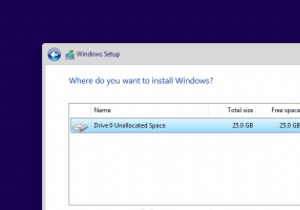 Windows10のインストール時に「新しいパーティションを作成できませんでした」エラーを修正する方法
Windows10のインストール時に「新しいパーティションを作成できませんでした」エラーを修正する方法PCへのWindows10のインストールは非常に簡単です。 Windows 10をダウンロードし、起動可能なUSBドライブを作成して挿入し、ウィザードに従うだけです。インストール中に、Windows10はパーティションを選択するように要求します。通常、リストから目的のパーティションまたはディスクを選択するだけで、Windowsが残りの作業を行います。 ただし、Windowsで、「新しいパーティションを作成したり、既存のパーティションを見つけたりすることができませんでした」というエラーメッセージが表示される場合があります。このエラーは、SSDやHDDが完全に機能している場合でも、さまざまな理由
-
 Windowsでネットワークの優先度を変更する方法
Windowsでネットワークの優先度を変更する方法Wi-Fiとイーサネットの両方を使用している場合は、接続時にWindowsが自動的にイーサネットに切り替わることに気付いたかもしれません。これは、Windowsがすべてのネットワークアダプタに割り当てる自動ネットワーク優先度が原因で発生します。一般的に、これは良いことです。ただし、特定のネットワークを他のネットワークに強制する場合は、他のネットワークアダプタを無効にする必要があります。 たとえば、ブロードバンド接続に問題がある場合、USBテザリングを介してモバイルデータを使用しようとしています。ただし、ほとんどの場合、Windowsは、通常のデスクトップイーサネットアダプタと比較して優先度が
-
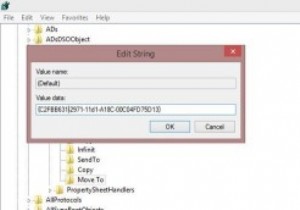 Windows8のコンテキストメニューでのファイル検索とナビゲーションの改善
Windows8のコンテキストメニューでのファイル検索とナビゲーションの改善レジストリハックが好きですか?中級および上級のWindowsユーザーの場合、レジストリエディタは簡単です。適切なコードと設定を使用すると、デスクトップエクスペリエンスを向上させ、デフォルト設定を微調整できます。 ファイルエクスプローラーでの管理者コマンドプロンプトの起動、7つの優れたレジストリの調整、コンテキストメニューを編集するためのいくつかのツールなど、いくつかの興味深いハックと記事を取り上げました。そして、この記事では、Windows8のコンテキストメニューでのファイル検索とナビゲーションを改善するためのより優れたクールな機能を紹介します。 コンテキストメニューは、マウスを右クリッ
